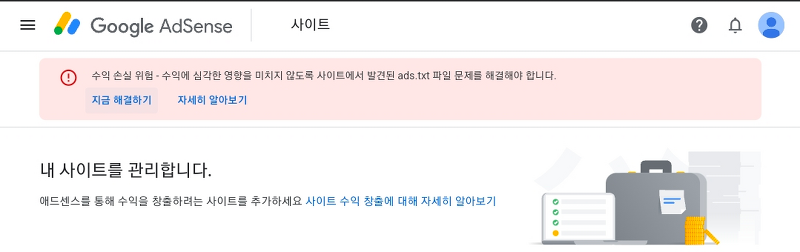
워드프레스 ads.txt 해결 방법 :: 워드프레스 하다보면 ads.txt 팝업 때문에 속머리 앓고 있는 경우가 많습니다. ads.txt는 광고 송출을 원활하게 해주는 광고 코드 관리 파일로 누락될 경우 광고가 노출되지 않아 수익 하락이 생길 수 있어 관리해야하는 필수 파일 중 하나입니다.
하지만, 워드프레스의 경우 간혹 애드센스 ads.txt 수정을 했지만 적용이 되지 않아 오랫동안 위 문제를 해결해야한다고 팝업이 뜨는 경우가 있는데요.
이번 시간에는 어떻게 해결하는지 살펴보도록 하겠습니다.
원인 #1. 플러그인 충돌
제 경험상 애드센스 관련 광고 플러그인끼리 충돌나서 ads.txt 수정해도 반영안되는 경우가 많았습니다. 어떤 플러그인은 잘 수정되었지만, 어떤 플러그인은 수정 후 반영안되는 경우가 있습니다.
대체로 Ad Inserter 플러그인은 수정 반영이 잘 되었다면
Ads by WPQuads – Adsense Ads, Banner Ads, Popup Ads 플러그인은 잘 반영되지 않았습니다.
그래서 저는 이후로 광고 플러그인을 통해 ads.txt를 해결하지 않았습니다.
워드프레스 애드센스 ads.txt 해결방법
앞서 워드프레스 수익형블로그 세팅 방법 8가지 글에서 파일매니저 플러그인 사용방법에 대해 기재를 한 바 있습니다. 해당 플러그인을 활용하는 방법입니다.
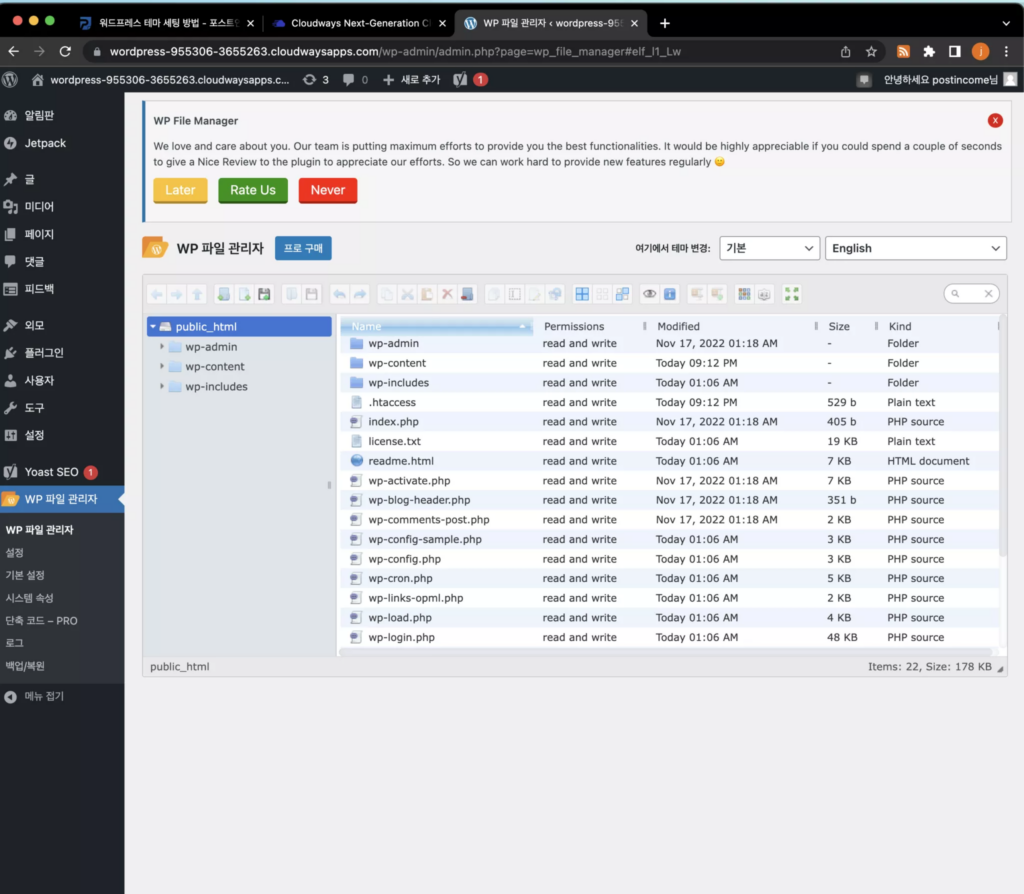
ads.txt 경로는 최상위 폴더입니다. 워드프레스 기준 최상위 폴더는 public_html입니다. 해당 화면에서 ads.txt 파일을 편집 및 수정하면 해결되는 부분인데요.
아마 설정 초기에는 ads.txt 파일이 없을 수 있습니다. 없는 분들은 양식 다운로드 받아주시기 바랍니다.
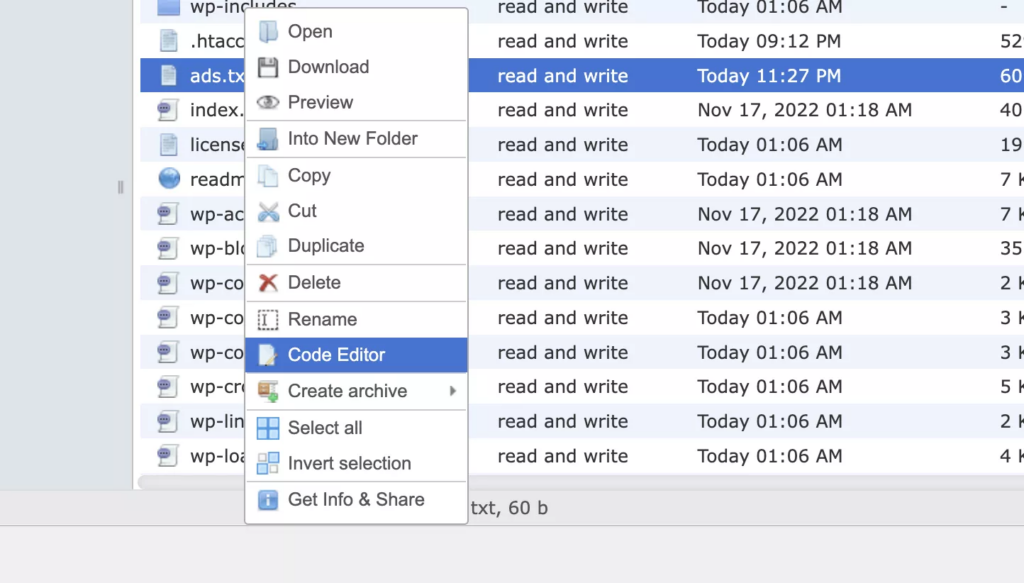
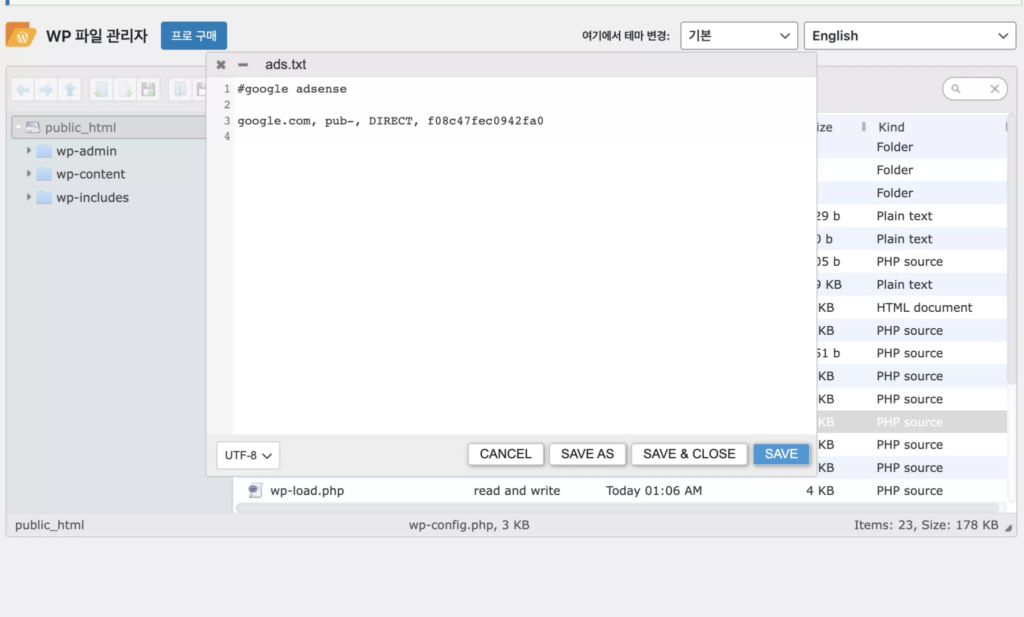
받은 파일은 파일매니저에 드래그 & 드랍으로 파일을 업로드 한 뒤 위 사진과 같이 Code Editor를 눌러 수정해주면 됩니다.
제가 보내드린 양식에는 pub-, 이렇게 공란으로 되어 있습니다. 이 부분에 본인의 펍코드를 넣어주면 됩니다.
google.com, pub-0000000000000000, DIRECT, f08c47fec0942fa0
만약, 이해가 안되는 부분이 있다면 위처럼 넣어주면 됩니다. 여기서 pub-0000000000000000 입니다. 이렇게 수정 후 SAVE 했다면, 2~3일 이내에 관련 오류는 해결 될 것입니다.
추가로 수정했는데도 반영이 안된다면 브라우저 주소창에 https://example.com/ads.txt (example은 본인 도메인) 입력해서 정상적으로 출력되는지 확인해주면 됩니다.
참고 문헌 : 구글 ads.txt 가이드